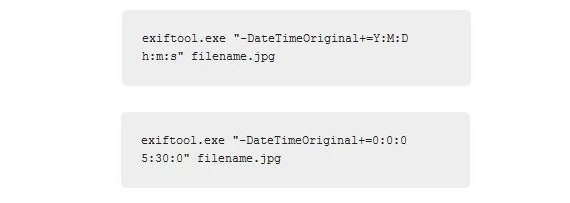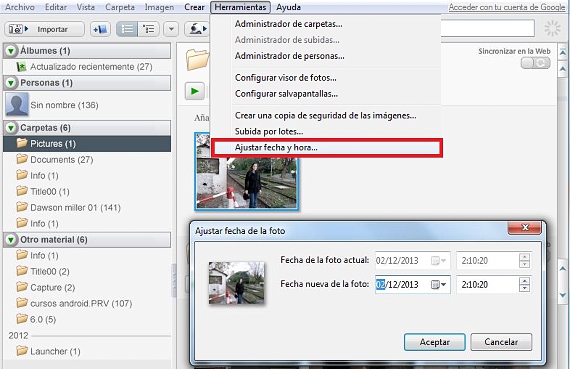Per molte persone, la possibilità di poter cambiare la data delle nostre immagini e fotografie potrebbe essere un compito impossibile da svolgere, poiché questa caratteristica è registrata in quello che è noto come Dati Exif, informazioni che vengono create automaticamente in questi tipi di file senza l'intervento di alcun tipo di software.
Le informazioni Exif sono attualmente gestite da diverse fotocamere digitali, che possono persino fornire dati di geolocalizzazione; ma, se per qualche motivo il nostro immagini e fotografie non hanno una data corretta quindi potremmo desiderare modifica a queste informazioni exif, essendo necessario utilizzare un'applicazione speciale. In questo articolo menzioneremo 2 diverse opzioni, una che potrebbe essere considerata la più semplice e l'altra, invece, la più difficile.
Gestire la data di immagini e fotografie con exiftool
Sebbene si possa dire che questa applicazione chiamata exiftool sia il metodo semplice, a seconda della conoscenza dei computer e della gestione dei comandi, per qualcuno potrebbe essere uno dei compiti più difficili da eseguire; exiftool è un'app gratuita di soli 3.6 megabyte, È disponibile sia per Windows, Linux o Mac, e le cui versioni si possono scaricare dal suo link ufficiale (che lasceremo alla fine dell'articolo).
Il più grande svantaggio che potremmo trovare nell'uso di questo strumento è nei diversi comandi con alcune delle loro opzioni per poter cambiare la data del immagini e fotografie che abbiamo memorizzato nel computer. Il file che scaricheremo dalla pagina ufficiale è compresso e questo strumento portatile deve essere estratto su qualsiasi lato del desktop nel sistema operativo.
In primo luogo, dovresti eseguire exiftool con un doppio clic, che appare una finestra molto simile al «terminale di comando», essere lì dove devi trascinare il file immagini e fotografie di cui desideri informazioni preliminari. Questa procedura ti offrirà una piccola informazione exiftool su questi file e non puoi fare nient'altro in questa modalità; lo sviluppatore dello strumento suggerisce di rinominare questo piccolo strumento (originariamente scaricato come exiftool (-k)) a exiftool, dovendo in seguito eseguire cmd con privilegi di amministratore.
L'immagine che abbiamo inserito in precedenza è un piccolo esempio dei comandi che dovrebbero essere usati per poter cambiare la data del nostro immagini e fotografie utilizzando exiftool, dove allo strumento è stato ordinato di impostare un tempo di 5:30.
Utilizzo di picasa per modificare la data
La procedura che abbiamo accennato nel paragrafo precedente suggerisce che dobbiamo avere exiftool nella radice del nostro disco rigido e iniziare a elaborare le immagini con le giuste indicazioni e comandi suggeriti dallo strumento; È per questo motivo che abbiamo detto che questa è una delle applicazioni con un livello di difficoltà considerevolmente medio per svolgere questo compito.
Vantaggiosamente, ci sono alcuni altri strumenti che potremmo utilizzare con un obiettivo simile, uno di questi è Picasa di Google, che potremmo scaricare sul nostro sistema operativo per elaborare il immagini e fotografie che abbiamo considerato di cambiare la data.
Una volta che abbiamo scaricato e installato Picasa da Google sul nostro sistema operativo, tutto ciò che dobbiamo fare è trovare l'immagine (o il gruppo di immagini) di cui vogliamo cambiare la data; Per ottenere ciò, dobbiamo solo seguire i seguenti passaggi:
- Eseguiamo Picasa e lasciamo che trovi tutto il nostro immagini e fotografie.
- Di tutti quelli che Picasa ha trovato, abbiamo scelto quelli di cui vogliamo cambiare la data.
- Ora andiamo alla barra degli strumenti di Picasa.
- Dalle opzioni mostrate scegliamo «impostare data e ora ...«.
Apparirà una piccola finestra in cui l'utente può raggiungere modificare la data e l'ora in cui la foto avrebbe potuto essere scattata; Questo processo risulta essere molto più semplice di quello proposto in precedenza, poiché tutto è praticamente automatizzato in un'interfaccia molto più moderna e attuale. Se sei una di quelle persone che non vuole utilizzare un'applicazione da installare sul tuo sistema operativo, allora il metodo suggerito sopra potrebbe essere quello ideale da seguire.
La stessa cosa che abbiamo fatto in Picasa di Google per cambiare la data del nostro immagini e fotografiePossiamo anche applicarlo a iPhoto, poiché l'opzione per eseguire questa attività si trova anche in quello strumento.
Maggiori informazioni - PhotoExif: visualizza i metadati EXIF delle immagini nell'archivio fotografico di iPhone, Modifica le foto e visualizza i dati EXIF con Photo Light per Windows Phone 7, Trova ed elimina le foto duplicate dalla tua libreria iPhoto